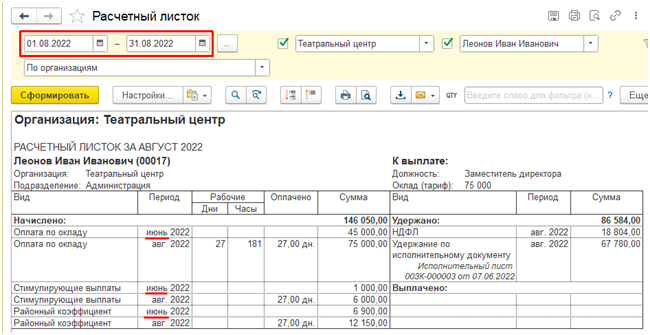В программах 1С:ЗУП ред.3 и 1С:ЗГУ ред.3 имеется механизм автоматического отслеживания изменений в оплате труда и проведения перерасчетов.
При изменении данных, влияющих «по мнению программы» на рассчитанные и проведенные документы, будет зарегистрирована необходимость перерасчета этих документов.
Сведения о том, какие документы и за какой период необходимо пересчитать можно увидеть в разделе Зарплата – Сервис – Перерасчеты:
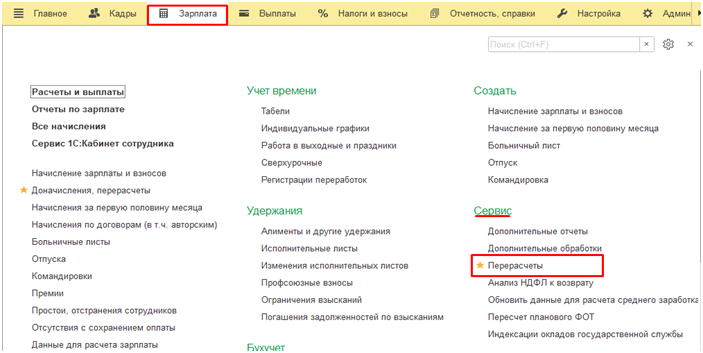
В качестве причины могут быть указаны документы, вызвавшие изменение рассчитанных данных. Например, «задним числом» введены кадровые документы, документы по изменению оплаты труда или после начисления зарплаты был введен документ Табель:
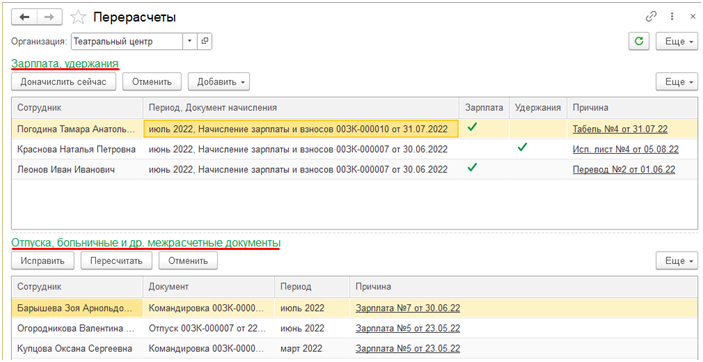
По умолчанию все накопленные за месяц перерасчеты (кроме перерасчетов среднего заработка) программа автоматически обрабатывает при начислении зарплаты за очередной месяц и отражает в документе Начисление зарплаты и взносов на вкладке Доначисления, перерасчеты:
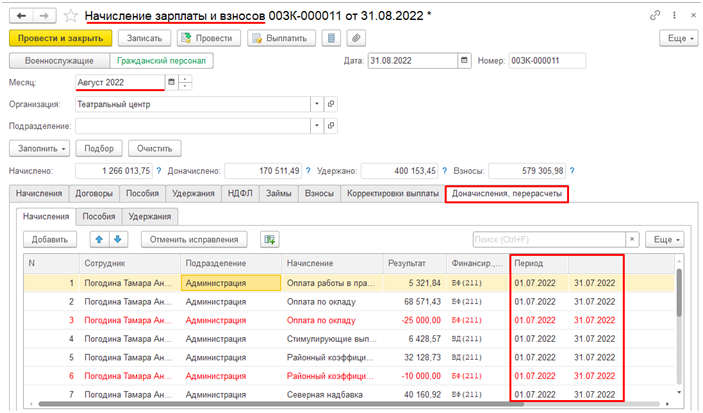
Важно: рекомендуем ежемесячно перед расчетом заработной платы открывать сервис Перерасчеты, проверять отраженные данные и отменять ненужные перерасчеты. Для удаления ненужных перерасчетов необходимо выделить строки с такими перерасчетами и нажать кнопку Отменить в форме Перерасчеты, либо нажать правую кнопку мыши на выделенных строках и выбрать пункт Отменить, либо нажать кнопку Delete на клавиатуре и подтвердить удаление. Тогда в документ Начисление зарплаты и взносов попадут только оставшиеся перерасчеты:
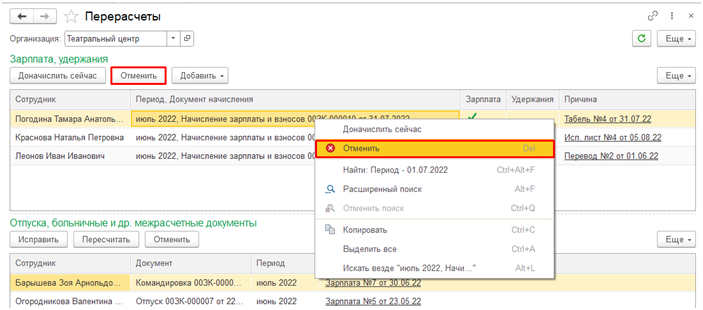
Если при изменении каких-либо показателей необходимость перерасчета зарплаты не зафиксировалась в сервисе Перерасчеты, то зарегистрировать факт перерасчета можно самостоятельно двумя способами:
- Отменить проведение документа, которым были назначены изменения оплаты труда и затем провести его заново. Тогда в сервисе Перерасчеты информация появится автоматически.
- Добавить необходимость перерасчета вручную. Для этого в Перерасчетах по кнопке Добавить в разделе Зарплата, удержания добавить Перерасчет зарплаты (либо зарегистрировать необходимость перерасчета или доначисления зарплаты, если таблица перерасчетов была пустая):
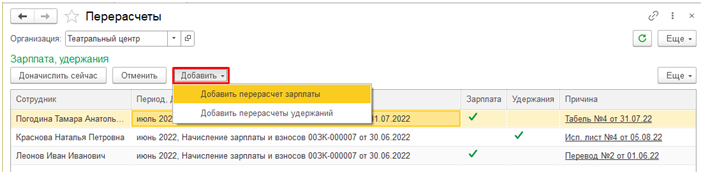
В открывшемся окне следует выбрать месяц, за который нужно пересчитать зарплату, сотрудника и документ начисления зарплаты прошлого периода:
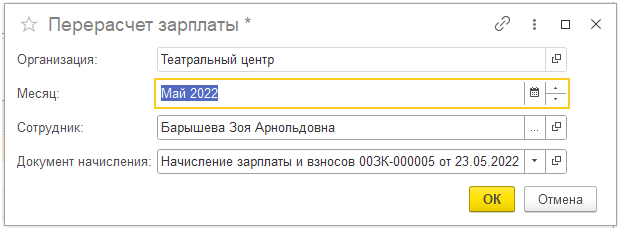
Если требуется провести перерасчет за несколько месяцев, то необходимо добавить строчку по каждому месяцу, который нужно пересчитать.
Аналогично регистрируется перерасчет удержаний.
Если такой вариант перерасчетов не устраивает бухгалтера, то в программах реализована возможность отключения автоматического попадания доначислений и перерасчетов в документ Начисление зарплаты и взносов.
В этом случае в настройках расчета зарплаты (меню Настройка – Расчет зарплаты) нужно установить флажок Выполнять доначисление и перерасчет зарплаты отдельным документом:
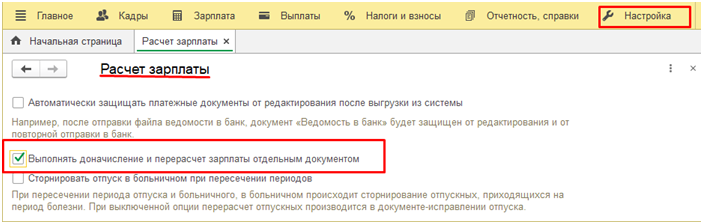
При такой настройке автоматическая обработка перерасчетов при начислении зарплаты производиться не будет. Все необходимые перерасчеты пользователь должен будет проводить самостоятельно с помощью специализированного документа Доначисления, перерасчеты (меню Зарплата):
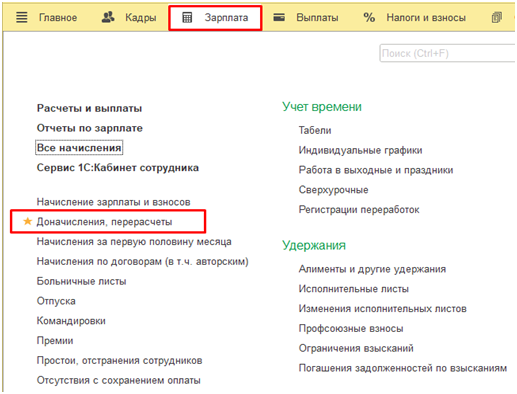
Во вновь созданном документе нужно указать месяц, в котором нужно отразить перерасчеты прошлых периодов. По кнопке Заполнить в документе отразятся все зарегистрированные ранее в сервисе перерасчеты. Если перерасчет нужно выполнить по отдельному сотруднику, воспользуйтесь кнопкой Подбор:
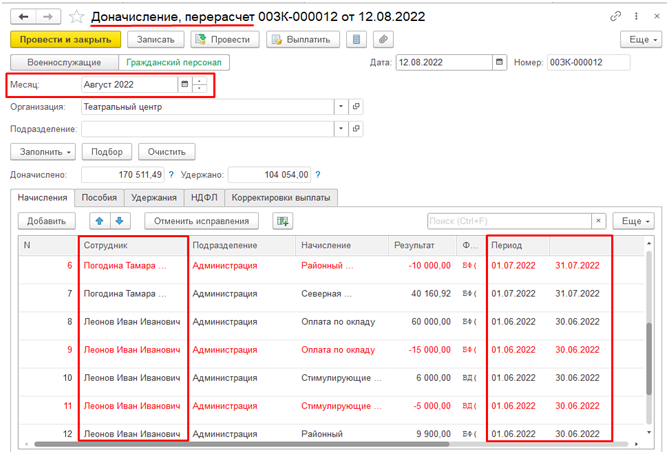
Выполненный перерасчет отразится в Расчетном листе сотрудника за текущий месяц: